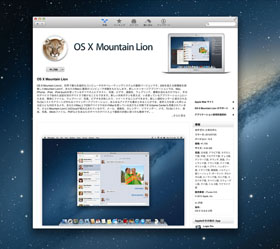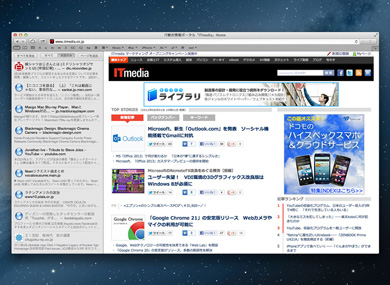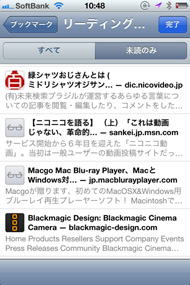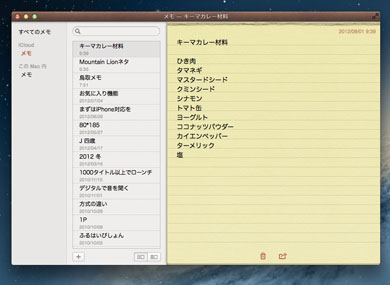独断と偏見で選ぶ!! Mountain Lionで感じた「10の便利」:広田稔のMacでいきます(8)(1/3 ページ)
わずか4日で300万ダウンロードを達成した「Mountain Lion」。もう入れました?
アップルが7月25日に「OS X 10.8 Mountain Lion」をリリースしてから早1週間。コアなMacファンなら初日にダウンロードして、あれこれと試している人も多いはず。筆者もいきなり仕事のメインマシン(MacBook Pro Retinaディスプレイモデル)をアップデートして、ガリガリ使っております。
初見の感想は「地味なアップデートだなー」というもの。OSのメジャーバージョンアップというと、Windowsユーザーなら画面構成や使い勝手に大きく手を入れる印象を持つかもしれないが、ここ最近のOS Xは、従来のユーザーが違和感なく移行できる程度にしか変わっていない。
筆者の印象では、2007年10月にリリースし、「Time Machine」や「Boot Camp」をサポートした「Mac OS X 10.5 Leopard」あたりから基本的な操作感覚は一緒だ。新OSにアップデートしても無理に慣れる必要なく、新機能のよさを享受できるのは、重要なことだと思います。
ただ地味とはいえ、わずか1週間使っただけでも、「お、これいいじゃん」という発見はいくつかあったので、今回はそんなじわじわくる系の新機能をまとめていこう。
過去の連載記事
- 新しいiPadと一緒に使いたい! 定番アプリ30選(後編)
- 新しいiPadと一緒に使いたい! 定番アプリ30選(前編)
- iPhone×Apple TVで覚えたい5つの利用法
- これさえ覚えれば脱初心者!! 「Mac OS X」ショートカットの極意20
- 独断と偏見で選ぶ! 「MacBook Air」と使いたい基本のハード&ソフト10(後編)
- 独断と偏見で選ぶ! 「MacBook Air」と使いたい基本のハード&ソフト10(前編)
(1)iCloudでMac間のSafariを同期
まず最初に挙げたいのが、iCloudでの同期だ。複数台のMacを持っていると、すべての端末で共通化したほうが便利なデータがいくつか出てくる。最たるものはSafariのブックマークだが、Mountain LionならiCloudで同期できるようになる(……って、実はiCloudの前身としてアップルが提供していた「Moblle Me」の機能が戻っただけなんですけどね)。もちろんMac間だけでなく、iPhone/iPod touch/iPad、Windows PCともシンクできる。
ただ、ブックマークだけでなく、リーディングリストや開いてるウィンドウとタブまで同期してくれるようになったのは新要素だ。Webブラウズしているときに気になるページがあったら、「command」+「shift」+「D」でがんがんリーディングリストに追加しておき、移動中のiPhoneで消化するといった使い方も可能。画面の広いデスクトップ型Macで、タブを数多く開いて常に表示している人は、サブマシンのノート型Macをたまに持ち出した場合でも、いつも見ているページにすぐアクセスできる。ちなみにアップルはiCloudについて「同期」という表現を使わないのだが(説明ページでも見当たらない)、分かりやすいように「同期」にしている。
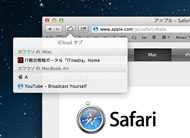
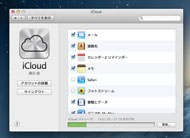
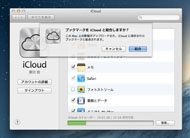 ツールバーにある雲のアイコンをクリックすると、ほかのMacのSafariで開いているウィンドウが表示される(画面=左)。きちんと同期されない場合は、「システム環境設定」の「iCloud」で一度Safariをオフにし(画像=中央)、再度オンにして「統合」を指示してみよう(画像=右)
ツールバーにある雲のアイコンをクリックすると、ほかのMacのSafariで開いているウィンドウが表示される(画面=左)。きちんと同期されない場合は、「システム環境設定」の「iCloud」で一度Safariをオフにし(画像=中央)、再度オンにして「統合」を指示してみよう(画像=右)(2)iCloudで同期できる「メモ」ソフト
iCloudを経由し、iPhoneの「メモ」アプリと同期できる「メモ」ソフトもお気に入りだ。今までも「メモ」アプリの内容は、Macの「Mail」に同期されて「メモ」項目で絞り込み表示できていたが、メッセージが届くたびにメールボックスに切り替えなければならず、常時メモを表示しておけないのが不満だった。
今回、別ソフトとして切り離されたことで、好みの使い方が実現できるようになった。移動中にiPhoneで原稿のドラフトを書き、腰をすえられる場所にきたらMacBook Proを開いて構成を煮詰めるといった用途にドンピシャだ。
似たようなことはクラウドメモサービスの「Evernote」でもできるのだが、筆者はEvernoteを作業が終わったファイルの保存場所として使っているため、内容がコロコロ変わるメモはなんとなく置きたくない。そのため「メモ」も併用している。ちなみに「リマインダー」ソフトは、なぜかしっくりこないので2軍落ちです……。
(3)AirPlayミラーリング
AirPlayミラーリングは、Macのデスクトップを、無線LAN経由で「Apple TV」に配信し、テレビで見られるという新機能。Apple TVはアップルのネットワークメディアプレーヤーで、今までiPhoneやiPadではこのAirPlayミラーリングを使って画面をテレビに出力できていた。今回、iOSに次いでMacも対応し、最大1080p(1920×1080ドット)の画面サイズで音声を含めて配信できる。
動画共有サービスのうち、YouTubeやVimeoならApple TVの標準機能で視聴できるが、Ustreamやニコニコ動画は非対応。そんなときはMacからAirPlayミラーリングを使う(この前、花火大会の生放送をやっていたので、テレビにミラーリングして見てましたが、やっぱり大画面で見ると迫力が違う!)。
Macが普及している会社では、会議室のプロジェクターやテレビにもApple TVを据え付けておけば、ケーブルを差す手間なく簡単にプレゼン資料を映し出せる。スマートなプレゼンに上司からの評価もアップ。社内の強敵(とも)から一目置かれる存在になり、女子社員からはあこがれのまなざしが! (※効果には個人差があります)

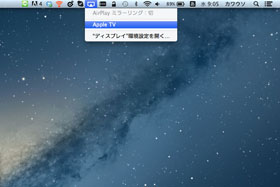 何はともあれ必要なのは「Apple TV」。今までMacは、iTunesの画面から配信先を選んでApple TVに音楽や動画を流すことができたが、今回からデスクトップそのものを表示するのでどのアプリでもテレビで見られる。お値段わずか8800円なので、買っておくべし(画面=左)。AirPlayミラーリングは、2011年以降に発売されたMacのみ対応。MacとApple TVを同じ無線LANにつなぐと、Macのメニューバーにアイコンが現れるのでここから選ぶだけでOK(画面=右)
何はともあれ必要なのは「Apple TV」。今までMacは、iTunesの画面から配信先を選んでApple TVに音楽や動画を流すことができたが、今回からデスクトップそのものを表示するのでどのアプリでもテレビで見られる。お値段わずか8800円なので、買っておくべし(画面=左)。AirPlayミラーリングは、2011年以降に発売されたMacのみ対応。MacとApple TVを同じ無線LANにつなぐと、Macのメニューバーにアイコンが現れるのでここから選ぶだけでOK(画面=右)関連キーワード
広田稔のMacでいこう | Apple | iOS | Lion(Mac OS X v10.7) | iPhone | iPad | iCloud | Twitter | AirPlay | Apple TV | Game Center | iMessage | iOS 5 | iPhone 4 | iPhone 4S | App Store | Mac App Store | iPad 2 | iPod | MacBook | MacBook Air | iPod touch | Mac OS X
Copyright © ITmedia, Inc. All Rights Reserved.
アクセストップ10
- デルのノートPCブランド「XPS」が復活 市場の声を受け1年で異例の方針撤回、新モデルは“タッチセンサー”も廃止 (2026年01月06日)
- PLAUDやNottaのライバルとなるか? 画面付きでUSB Type-C直挿しできるAIボイスレコーダー「TALIX & DingTalk A1」の完成度と“アプリの壁”を検証 (2026年01月05日)
- Intelがモバイル向け「Core Ultraプロセッサ(シリーズ3)」を正式発表 搭載製品は1月27日(米国太平洋時間)から順次出荷 (2026年01月06日)
- AMDが最大60TOPSのNPUを備える「Ryzen AI 400シリーズ」を発表 動作クロックを引き上げた「Ryzen 7 9850X3D」も追加 (2026年01月06日)
- ワイヤレスでもハイレゾ級の高音質を実現する「Edifier M60」がセールで21%オフの1万8980円に (2026年01月05日)
- 2026年のPC市場は「茨の道」か メモリ枯渇と価格高騰が招く“二極化”のシナリオ (2026年01月05日)
- 140W給電、Thunderbolt 5対応など14-in-1の「Anker Prime ドッキングステーション」がセールで1万円引き (2026年01月05日)
- 10Gbps回線の性能をフルに発揮させるWi-Fi 7対応ルーター「NEC Aterm AM-7200D8BE」がセールで2万6590円に (2026年01月06日)
- 注目は「キーボードPC」!? HPのコンシューマー/ビジネス向けPCに新製品 (2026年01月06日)
- ASUSがバーチャルイベント「Dare To Innovate」で最新ゲーミングPCを一挙発表 “コジマプロダクション”コラボ仕様のPCや周辺デバイスも (2026年01月06日)